Correzione l'IME della tastiera giapponese non funziona su Windows 10
Aggiornato 2023 di Marzo: Smetti di ricevere messaggi di errore e rallenta il tuo sistema con il nostro strumento di ottimizzazione. Scaricalo ora a - > questo link
- Scaricare e installare lo strumento di riparazione qui.
- Lascia che scansioni il tuo computer.
- Lo strumento sarà quindi ripara il tuo computer.
Ci possono essere molte ragioni per cui qualsiasi lingua non funzionerebbe su un computer Windows 10. Perché oltre alla lingua inglese, il sistema operativo potrebbe rispondere in ritardo con altri pacchetti di lingue. Quindi qui descriverò i modi per Risolto il problema con l'IME della tastiera giapponese che non funziona su Windows 10. In questo modo, puoi imparare come risolvere qualsiasi IME in una lingua problematica su questo sistema operativo.
4 modi per correggere l'IME della tastiera giapponese che non funziona su Windows 10
Seleziona l'IME giapponese come predefinito
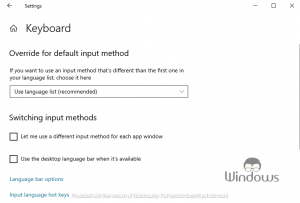
- Premi la scorciatoia da tastiera Win+I per avviare Impostazioni
- Vai a Ora e lingua
- Fai clic sulla scheda Lingua nel riquadro di sinistra.
- Premi la scheda tastiera.
- In Sostituisci metodo di immissione predefinito, seleziona IME giapponese dall'elenco a discesa.
- Chiudi tutte le schede e riavvia il tuo PC.
Aggiungi input francese
Può sembrare strano aggiungere la lingua francese per correggere l'IME giapponese, ma questo trucco funziona come un incantesimo. Perché ti aiuta ad abilitare alcuni caratteri giapponesi che non funzionano in modo appropriato.
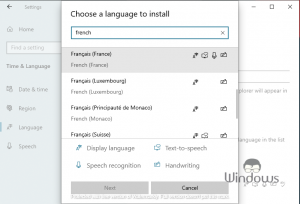
Note importanti:
Ora è possibile prevenire i problemi del PC utilizzando questo strumento, come la protezione contro la perdita di file e il malware. Inoltre, è un ottimo modo per ottimizzare il computer per ottenere le massime prestazioni. Il programma risolve gli errori comuni che potrebbero verificarsi sui sistemi Windows con facilità - non c'è bisogno di ore di risoluzione dei problemi quando si ha la soluzione perfetta a portata di mano:
- Passo 1: Scarica PC Repair & Optimizer Tool (Windows 11, 10, 8, 7, XP, Vista - Certificato Microsoft Gold).
- Passaggio 2: Cliccate su "Start Scan" per trovare i problemi del registro di Windows che potrebbero causare problemi al PC.
- Passaggio 3: Fare clic su "Ripara tutto" per risolvere tutti i problemi.
- Avvia Impostazioni di Windows 10
- Premi Tempo e lingua
- Seleziona la scheda Lingua
- Premi Aggiungi una lingua preferita
- Digita Francese nella barra di ricerca e seleziona Francais (francese)
- Dopo aver selezionato una lingua, fai clic sul pulsante Avanti e installala.
- In seguito, chiudi la finestra Impostazioni e controlla se risolve il problema.
Esegui lo strumento di risoluzione dei problemi
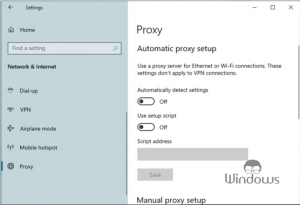
- Apri la finestra Impostazioni dal menu Start.
- Fai clic su Aggiorna e sicurezza
- Seleziona la scheda Risoluzione dei problemi
- Premi il link Ulteriori strumenti per la risoluzione dei problemi dal riquadro di destra
- Scorri verso il basso e seleziona Tastiera
- Ora fai clic su Esegui lo strumento di risoluzione dei problemi
- Consenti al tuo computer di verificare la presenza di problemi che possono essere risolti.
Reinstalla la lingua giapponese

- Vai a Impostazioni di Windows
- Seleziona Ora e lingua e vai alla scheda Lingua.
- Seleziona la lingua giapponese e premi Rimuovi
- Dopo che è stato rimosso, fai clic sul pulsante Aggiungi una lingua preferita.
- Trova e seleziona la lingua giapponese dalla scheda che appare.
- Premi Avanti e segui le istruzioni sullo schermo per installare IME giapponese su Windows 10.
Questo è tutto, continua a visitare WindowsBoy per ulteriori informazioni.

